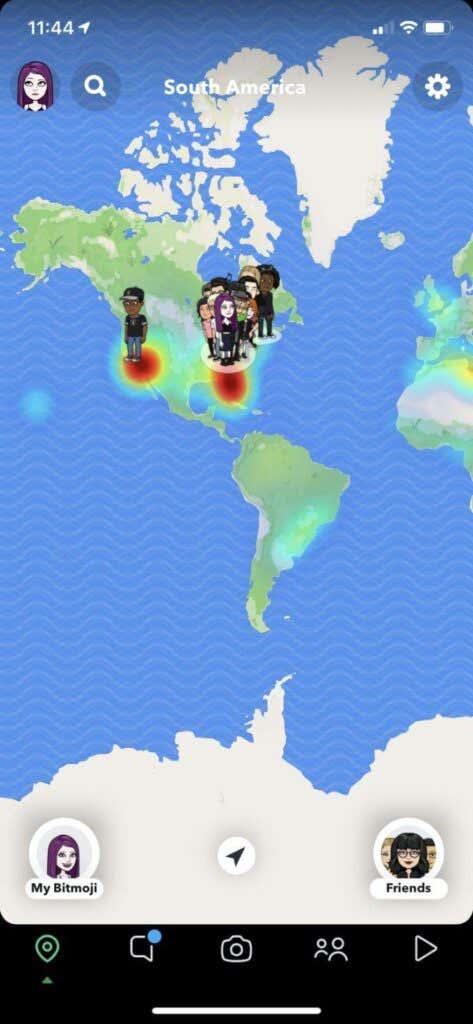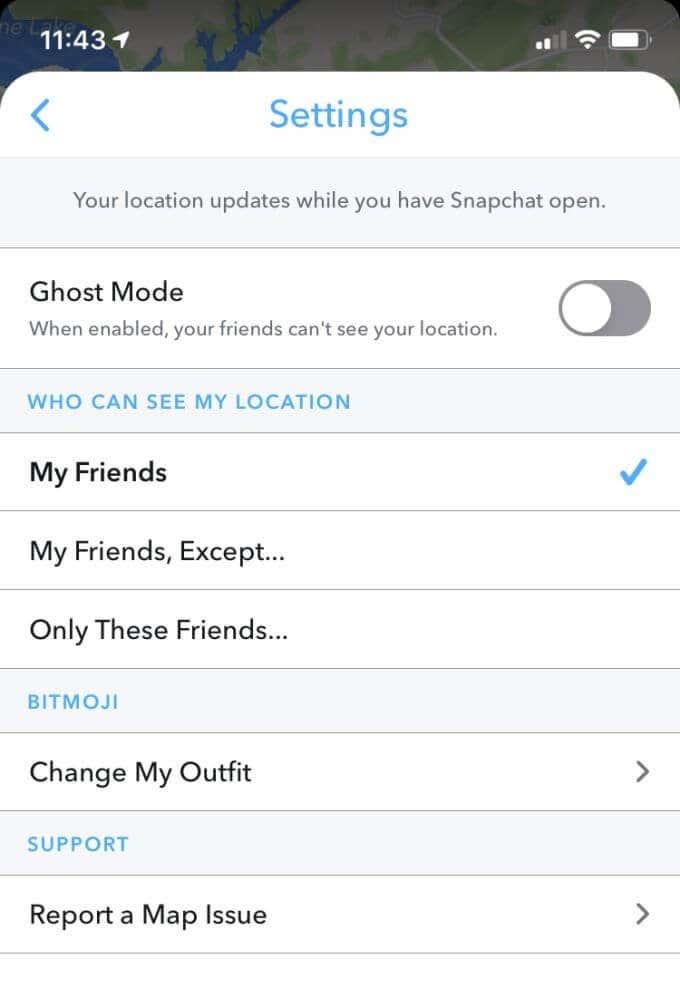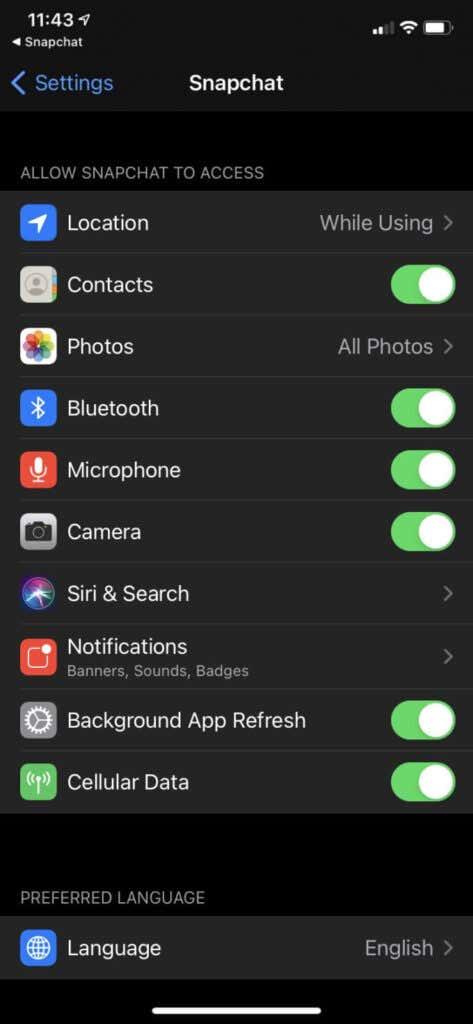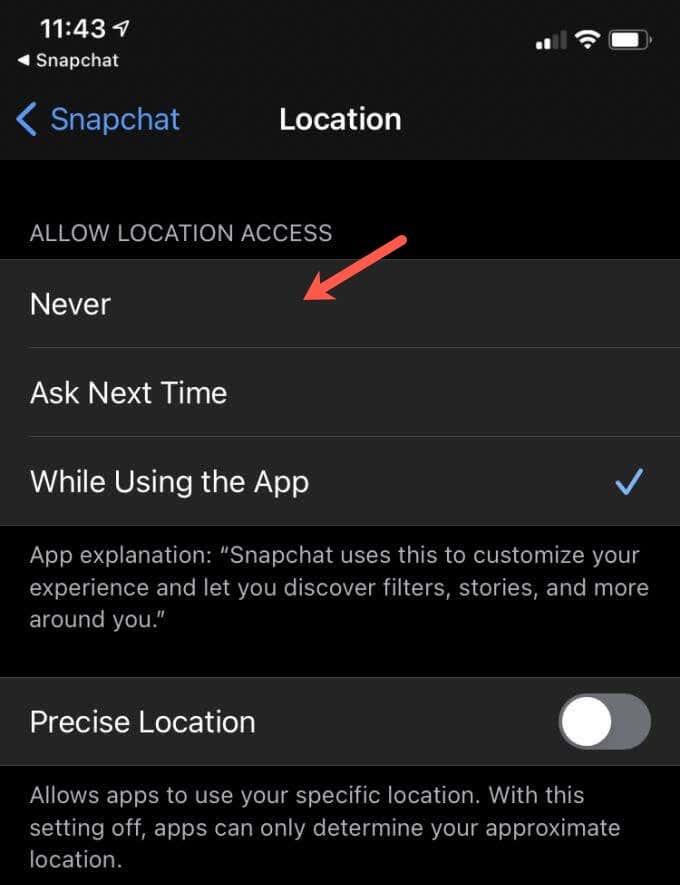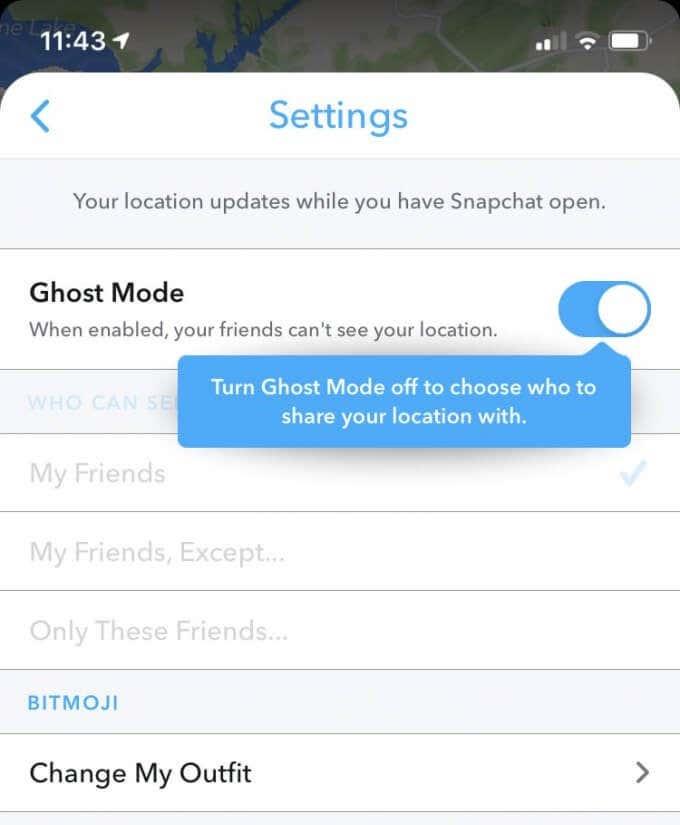Il rilevamento della posizione sembra avvenire in quasi tutte le app che utilizzi. Può essere fonte di ansia sentire che qualcuno potrebbe guardare dove sei o dove stai andando. Potresti semplicemente desiderare la tranquillità che deriva dal fatto che nessuno sa dove ti trovi effettivamente.
I servizi di localizzazione su Snapchat in particolare vengono utilizzati per mostrare ai tuoi amici di Snapchat approssimativamente dove ti trovi. In questo modo puoi vedere chi c'è intorno a te, cosa stanno facendo i tuoi amici e vedere quanti amici hai.

Tuttavia, esiste una funzione su Snapchat nota come "Modalità fantasma" che ti consentirà di rimuoverti da questa mappa.
Che cos'è la modalità Ghost su Snapchat e come usarla
Quando metti il tuo account in modalità Ghost, Snapchat non condividerà più la tua posizione con i tuoi amici, solo con te stesso. Per capirlo, però, ecco di più su come funziona la condivisione della posizione di Snapchat.
Quando hai l'app Snapchat aperta e hai la condivisione della posizione attiva per i tuoi amici, si aggiornerà e posizionerà il tuo Bitmoji sulla Snap Map per mostrare dove ti trovi. Non aggiornerà la tua posizione se non apri Snapchat.
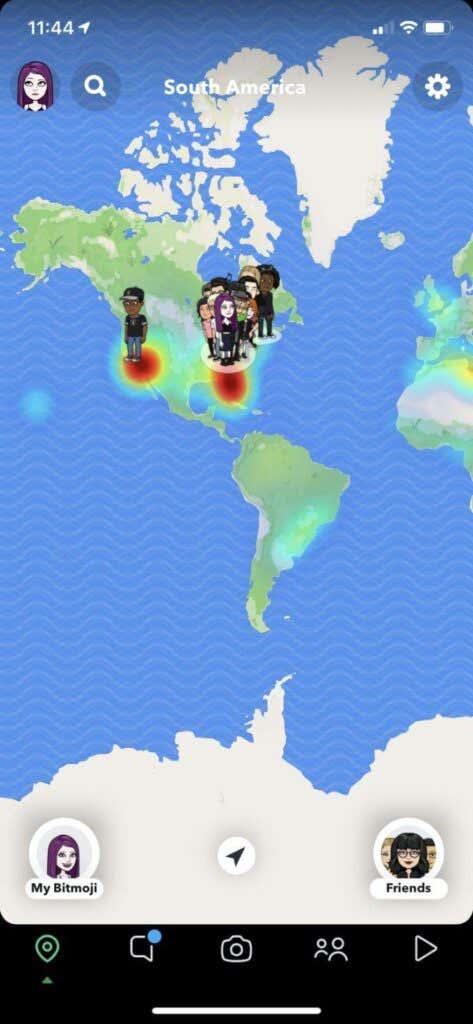
Puoi cambiare chi vede la tua posizione condivisa, ed è qui che entra in gioco la modalità Ghost su Snapchat. Puoi scegliere di condividere la tua posizione con tutti i tuoi amici (solo dopo averli aggiunti di nuovo e viceversa), amici specifici che tu scegli di condividere la tua posizione con, o solo con te, che è la modalità Ghost.
In modalità Ghost, le persone non saranno in grado di vederti su Snap Maps, che è la mappa mondiale all'interno dell'app Snapchat. Inoltre, la tua posizione non verrà più aggiornata. Tuttavia, le persone possono ancora richiedere di vedere la tua posizione, ma dovrai prima accettare questa richiesta affinché la tua posizione venga inviata.
Se non vuoi apparire su Snap Maps ma desideri comunque che alcuni amici vedano la tua posizione, scegliere l'opzione Seleziona amici quando imposti la condivisione della posizione potrebbe essere un'opzione migliore. Se non vuoi che nessuno ti veda, puoi attivare la modalità Ghost. Ecco per farlo.
Come attivare la modalità fantasma su Snapchat
Dopo aver aperto Snapchat, segui questi passaggi per attivare la modalità Ghost:
- Tocca la tua immagine del profilo.
- Tocca l'icona delle impostazioni nell'angolo in alto a destra, che sembra un ingranaggio.
- Scorri verso il basso fino a Chi può... e tocca Vedi la mia posizione .
- In alto vedrai l'opzione per la modalità Ghost. Attivalo e ti verrà data un'opzione per impostare un timer per la modalità Ghost. Puoi scegliere di tenerlo acceso per 3 ore, 24 ore o solo fino a quando non lo spegni tu stesso.
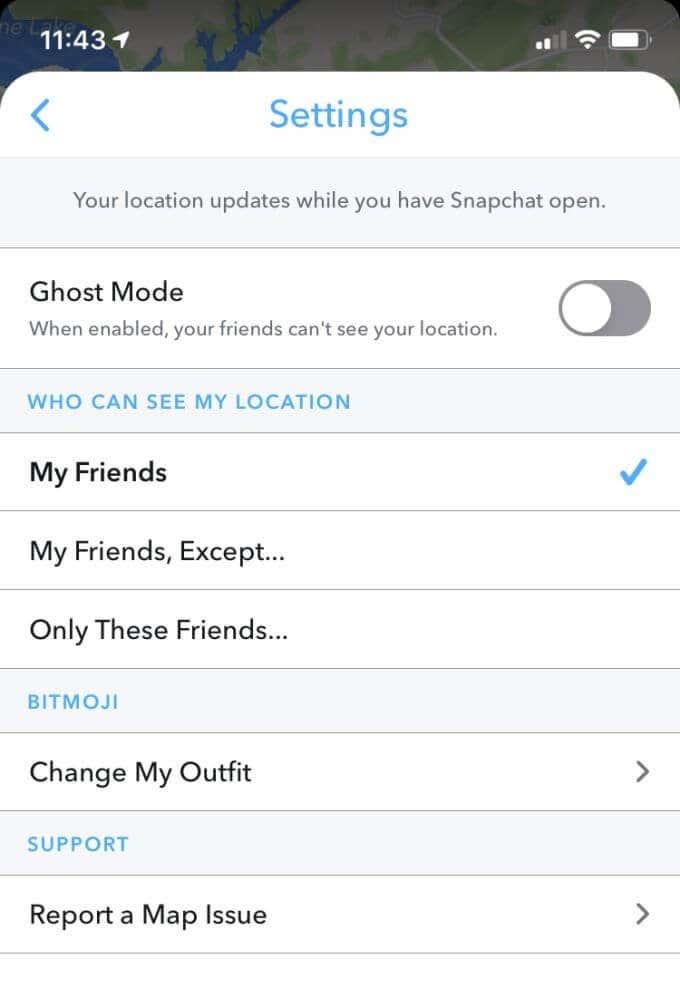
- Per disattivare la modalità Ghost, tocca lo stesso interruttore.
In alternativa, puoi anche andare alla sezione Snap Map dell'app, toccare l'icona a forma di ingranaggio nell'angolo in alto a destra e arriverai alla stessa schermata delle impostazioni di condivisione della posizione.
In questa schermata puoi anche scegliere di escludere determinati amici dalla visualizzazione della tua posizione o scegliere amici che possono vederla mentre tutti gli altri no.
In Richieste di posizione puoi anche scegliere se consentire o meno ai tuoi amici di richiedere la tua posizione. Se questa opzione è disattivata, nessuno sarà in grado di inviarti una richiesta di condivisione della posizione.
Come modificare l'accesso alla posizione per Snapchat
Se non vuoi che Snapchat abbia accesso alla tua posizione, puoi apportare alcune modifiche alle impostazioni del tuo smartphone per farlo. Ecco come modificare queste impostazioni su iOS.
- Vai alle impostazioni.
- Scorri verso il basso fino alle tue app e scegli Snapchat.
- Tocca Posizione .
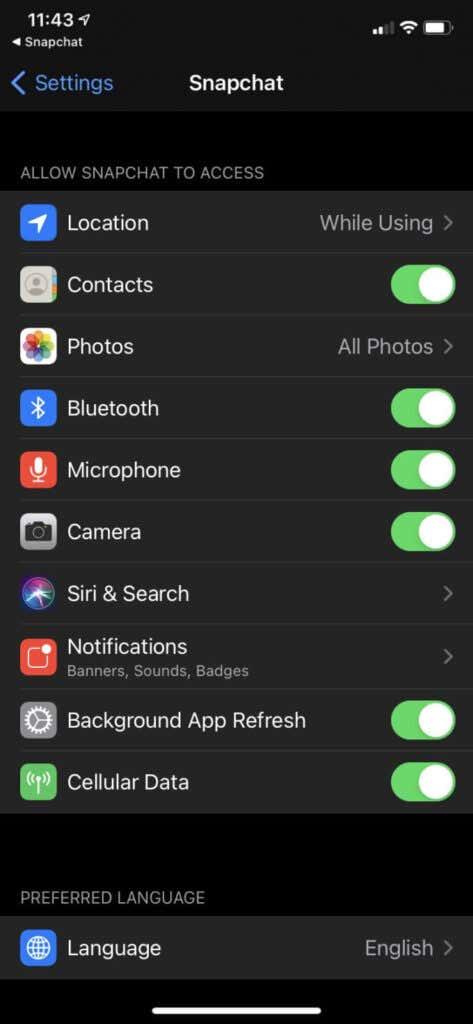
- In Consenti accesso alla posizione tocca Mai .
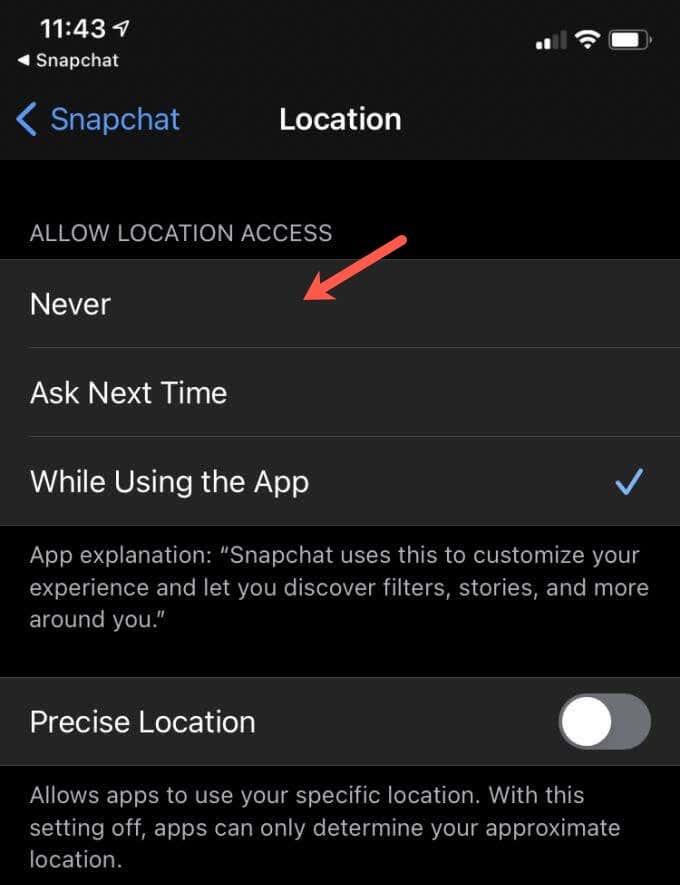
Ciò non consentirà a Snapchat di vedere la tua posizione e ti metterà essenzialmente in modalità Ghost, poiché nemmeno gli altri saranno in grado di vedere la tua posizione. C'è un'altra opzione che può anche essere utile, l'impostazione Posizione precisa.
Se lo indossi, Snapchat sarà in grado di determinare esattamente dove ti trovi e lo mostrerà agli altri sulla Snap Map. Se vuoi ancora essere sulla mappa, ma non vuoi che le persone conoscano la tua posizione esatta, puoi disattivarla. Ti mostrerà su Snap Maps intorno all'area in cui ti trovi ma non dove ti trovi esattamente.
Utilizzo della modalità Ghost su Snapchat
La modalità Ghost può essere molto utile se ti senti a disagio nel vedere la tua posizione visibile a tutti. Poiché puoi anche impostare un timer per la modalità Ghost, puoi scegliere di attivarlo e disattivarlo come desideri. Se sei più preoccupato che Snapchat stesso abbia la tua posizione, anche la modifica delle impostazioni sul tuo smartphone può funzionare.
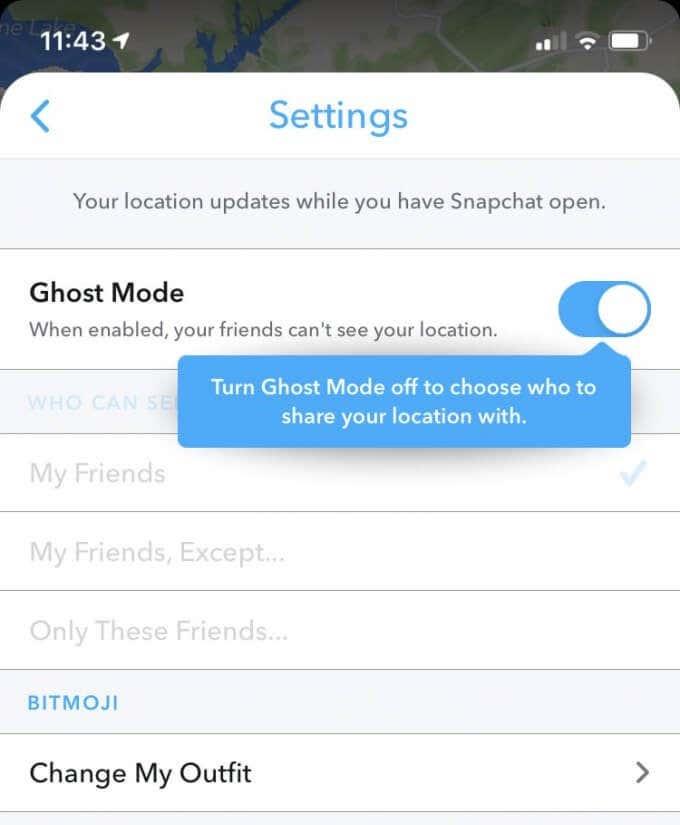
Tieni presente che se non condividi la tua posizione, potresti non avere accesso ai filtri specifici della posizione disponibili nell'app . Se vuoi vedere se uno di questi filtri è disponibile, puoi sempre riattivare la condivisione della posizione per un breve periodo per utilizzarli.
Mantenere la tua posizione invisibile può tenerti al sicuro da persone che potrebbero tentare di fare leva o voler scoprire la tua posizione per motivi dannosi. Poiché a volte potresti non sapere esattamente chi stai aggiungendo come amico su Snapchat, questo può essere molto importante.